Des moyens simples de transférer des contacts d'iPhone à iPhone
 posté par Boey Wong / 17 avril 2023 09:00
posté par Boey Wong / 17 avril 2023 09:00 Ma sœur m'a offert un nouvel iPhone pour mon anniversaire. Pour cette raison, je transfère des fichiers via mon ordinateur et un câble USB depuis hier. Cependant, il n'est pas possible de transférer mes contacts avec cette méthode. Quelqu'un peut-il suggérer un processus efficace pour transférer des contacts d'iPhone à iPhone ?
Le transfert de contacts est plus difficile que le transfert de fichiers multimédias tels que des images, des vidéos et de l'audio. En effet, contrairement à eux, de nombreux outils et méthodes de transfert ne prennent pas en charge les contacts. Mais ne vous inquiétez pas ; il y a toujours un moyen de réaliser presque tout ce que vous voulez. Sur cette note, nous avons rassemblé les techniques les plus productives pour transférer vos contacts d'un iPhone à un autre. Vous pouvez vous attendre à un excellent résultat, peu importe si vous êtes plus à l'aise pour les copier à l'aide d'un programme informatique ou d'un service. Des instructions détaillées seront également à votre disposition pour vous aider dans le processus de transfert. Cela dit, veuillez passer aux parties suivantes.
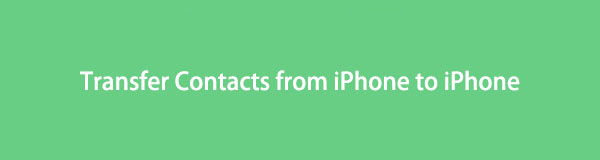

Liste de guide
Partie 1. Transférer des contacts d'iPhone à iPhone avec FoneTrans pour iOS
FoneTrans pour iOS est l'un des principaux outils en matière de transfert de données iOS. Avec les étapes de transfert les plus simples, il peut déplacer presque tous les types de données entre les appareils en quelques minutes. Et par presque tous les types de données, cela signifie qu'il comprend transférer vos contacts iPhone à un autre iPhone. De plus, FoneTrans pour iOS est également compatible avec les ordinateurs Mac et Windows en plus de l'iPhone, de l'iPad et de l'iPod Touch. Ainsi, si vous avez des données à transférer entre votre appareil mobile et votre ordinateur, vous pouvez le faire après avoir déplacé vos contacts. Les images, les fichiers musicaux, les vidéos, les messages, les documents, etc. sont pris en charge.
Avec FoneTrans pour iOS, vous profiterez de la liberté de transférer vos données d'un iPhone à un ordinateur. Vous pouvez non seulement transférer des messages texte iPhone sur un ordinateur, mais vous pouvez également transférer facilement des photos, des vidéos et des contacts sur un PC.
- Transférez des photos, des vidéos, des contacts, WhatsApp et plus de données en toute simplicité.
- Prévisualiser les données avant de transférer.
- iPhone, iPad et iPod touch sont disponibles.
Suivez les instructions simples ci-dessous pour transférer des contacts d'iPhone à iPhone sans iCloud en utilisant FoneTrans pour iOS :
Étape 1Consultez le site Web de FoneTrans pour iOS. Vous pouvez obtenir le fichier programme en cliquant sur Téléchargement gratuit dans la partie gauche de sa page. L'installation suivra ensuite une fois la fenêtre du programme affichée. Vous pouvez choisir la langue avec laquelle vous êtes le plus à l'aise pour l'installation. Ensuite, traitez-le rapidement pour commencer à exécuter le programme de transfert sur votre ordinateur.
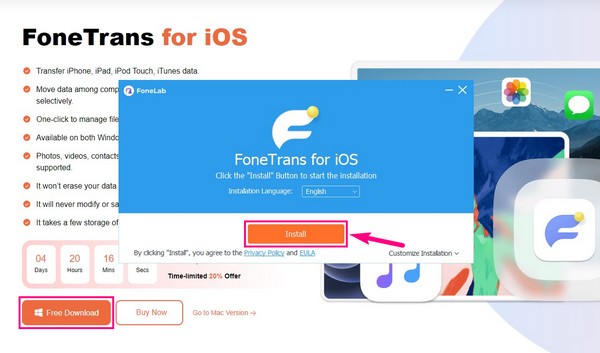
Étape 2Connectez vos deux iPhones avec un câble USB à l'ordinateur. Après cela, assurez-vous d'appuyer sur Confiance lorsqu'une question apparaît sur les écrans de vos appareils. Activez également les options requises pour permettre au programme de lire et d'accéder à vos iPhones. Lorsque vous vous êtes connecté avec succès, cliquez sur la liste déroulante en haut et sélectionnez votre iPhone expéditeur.
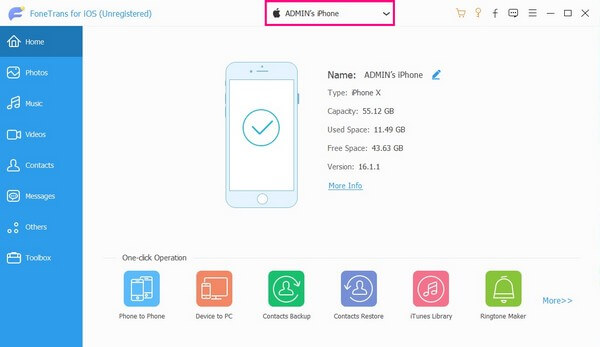
Étape 3Sélectionnez le Contacts onglet sur la liste de gauche de l'interface du programme. Les contacts de votre iPhone expéditeur apparaîtront alors sur la partie droite. À partir de là, vous pouvez commencer à choisir les contacts que vous souhaitez transférer. Cochez la case à côté de chacun ou cliquez sur le Vérifie tout option ci-dessus pour sélectionner tous vos contacts.
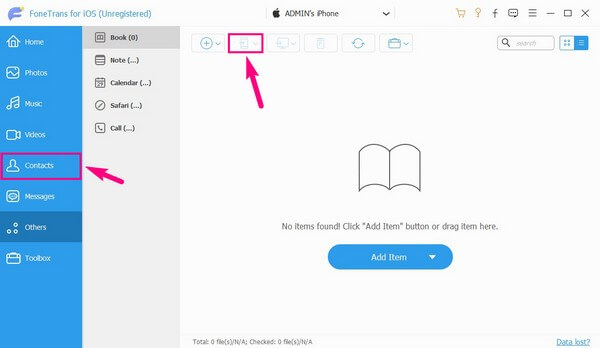
Étape 4Ensuite, choisissez le bouton avec un Téléphone icône de la liste des contrôles dans la zone supérieure. Il révélera les appareils que vous avez connectés à l'ordinateur, y compris vos iPhones. Cette fois, choisissez l'iPhone de réception pour y transférer les contacts que vous avez sélectionnés. Attendez brièvement jusqu'à ce que le processus de transfert se termine. Ensuite, vous pouvez profiter de vos contacts sur vos deux iPhones.
Avec FoneTrans pour iOS, vous profiterez de la liberté de transférer vos données d'un iPhone à un ordinateur. Vous pouvez non seulement transférer des messages texte iPhone sur un ordinateur, mais vous pouvez également transférer facilement des photos, des vidéos et des contacts sur un PC.
- Transférez des photos, des vidéos, des contacts, WhatsApp et plus de données en toute simplicité.
- Prévisualiser les données avant de transférer.
- iPhone, iPad et iPod touch sont disponibles.
Partie 2. Transférer des contacts d'iPhone à iPhone via iCloud
Si vous transférez vos anciens contacts iPhone vers votre nouvel appareil, iCloud est une méthode efficace que vous pouvez utiliser dans ce cas. Ce service cloud créé par Apple n'est pas seulement destiné au stockage mais également à la synchronisation ou au transfert de données. Grâce à sa fonction de sauvegarde, vous pouvez stocker vos contacts sur votre nouvel iPhone lors de la configuration de démarrage.
Suivez les étapes simples ci-dessous pour savoir comment transférer des contacts d'iPhone à iPhone sans iTunes via iCloud :
Étape 1Connectez votre ancien iPhone à un compte iCloud et connectez-le à Internet. Sur Paramètres, appuyez sur votre profil en haut de l'écran. Appuyez ensuite sur le iCloud languette. Une fois que vous entrez dans iCloud, vous verrez les données que vous pouvez transférer ou sauvegarder.
Étape 2Trouvez le Contacts option et basculez son curseur vers la droite. Si vous souhaitez transférer les autres données, vous pouvez également appuyer sur leurs curseurs. Après cela, sélectionnez le sauvegarde option, activez iCloud Backup sur l'écran, puis appuyez sur Sauvegarder maintenant.
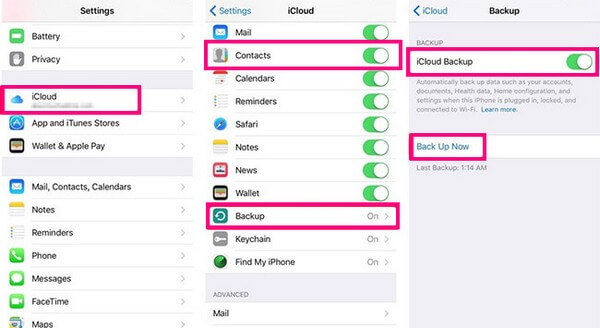
Étape 3Vous pouvez répéter les étapes précédentes sur votre nouvel appareil pour synchroniser automatiquement vos contacts. Alternativement, vous pouvez le faire manuellement lors de la configuration de votre nouvel iPhone au démarrage. Lorsque vous atteignez le Applications et données écran, choisissez le Restaurer à partir d'iCloud Backup option. Ensuite, terminez la configuration, puis recherchez vos anciens contacts iPhone sur votre nouveau par la suite.

Cependant, si vous utilisez cette méthode pour transférer les données de votre autre appareil, notez qu'il ne peut stocker que jusqu'à 5 Go de stockage gratuit. Vous pouvez bénéficier de plus d'espace de stockage si vous êtes prêt à payer, mais vous pouvez également essayer d'autres méthodes.
Avec FoneTrans pour iOS, vous profiterez de la liberté de transférer vos données d'un iPhone à un ordinateur. Vous pouvez non seulement transférer des messages texte iPhone sur un ordinateur, mais vous pouvez également transférer facilement des photos, des vidéos et des contacts sur un PC.
- Transférez des photos, des vidéos, des contacts, WhatsApp et plus de données en toute simplicité.
- Prévisualiser les données avant de transférer.
- iPhone, iPad et iPod touch sont disponibles.
Partie 3. Transférer des contacts d'iPhone à iPhone à l'aide d'iTunes
iTunes est un autre moyen de transférer vos contacts d'un iPhone à un autre.
Respectez les instructions simples ci-dessous pour comprendre comment transférer des contacts de l'iPhone à l'iPhone sans iCloud avec iTunes :
Transférer des contacts à l'aide d'iTunes :
Étape 1Lancez iTunes sur votre ordinateur Mac ou Windows et assurez-vous d'exécuter sa dernière version. Connectez votre ancien iPhone ou votre iPhone expéditeur à l'aide d'un câble USB à l'ordinateur. Cliquez ensuite sur le iPhone icône sur l'interface en haut à gauche du programme.
Étape 2Ensuite, allez au Résumé section. Marquez Cet ordinateur sous le sauvegardes dans la partie inférieure de l'écran. Ensuite, cliquez sur le Sauvegarder maintenant option sur la droite pour sauvegarder votre ancien iPhone sur l'ordinateur.
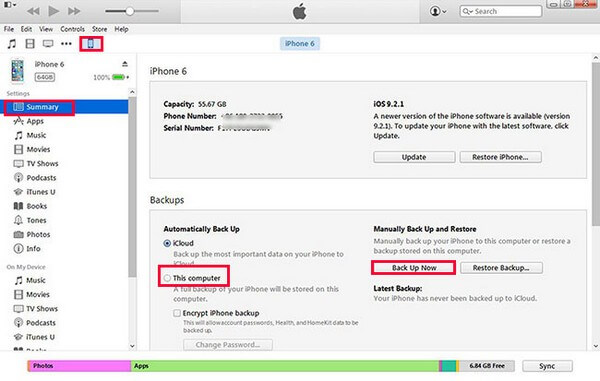
Étape 3Une fois terminé, déconnectez l'ancien et connectez votre nouvel iPhone avec un câble USB cette fois. Découvrez votre nouvel iPhone sur iTunes, puis accédez à Résumé encore. Cette fois, choisissez le Restaurer la sauvegarde option. Mais notez que cela supprimera toutes les données de votre nouvel appareil. Par conséquent, vous pouvez choisir Info > Contacts au lieu de les synchroniser directement avec votre nouvel appareil. Ensuite, vous verrez vos contacts sur votre nouvel iPhone après le processus.
iTunes est désormais disponible uniquement sur Windows et les anciennes versions de macOS. Vous pouvez utiliser le Finder comme alternative si vous disposez d'une version ultérieure de macOS. Ou beaucoup plus facile si vous choisissez les méthodes précédentes dans cet article.
Avec FoneTrans pour iOS, vous profiterez de la liberté de transférer vos données d'un iPhone à un ordinateur. Vous pouvez non seulement transférer des messages texte iPhone sur un ordinateur, mais vous pouvez également transférer facilement des photos, des vidéos et des contacts sur un PC.
- Transférez des photos, des vidéos, des contacts, WhatsApp et plus de données en toute simplicité.
- Prévisualiser les données avant de transférer.
- iPhone, iPad et iPod touch sont disponibles.
Partie 4. FAQ sur le transfert de contacts d'iPhone à iPhone
1. Puis-je AirDrop tous mes contacts à la fois ?
Non, vous ne pouvez pas. AirDrop n'autorise que le transfert de contacts un par un, vous ne pouvez donc pas en envoyer plusieurs, et plus encore, tous vos contacts à la fois. Si vous le souhaitez, essayez les méthodes décrites dans l'article ci-dessus, en particulier la FoneTrans pour iOS. Cet outil vous permet de transférer un, plusieurs ou tous les contacts de votre iPhone vers un autre iPhone. En prime, vous pouvez également transférer vos messages et autres données avec lui.
2. Comment transférer des contacts d'Android vers iPhone via Bluetooth ?
Malheureusement, vous ne pouvez pas transférer vos contacts Android sur votre iPhone via Bluetooth. Le Bluetooth de l'iPhone est exclusif pour transférer uniquement entre les appareils iOS. Mais pas de soucis, vous pouvez toujours installer un outil tiers comme FoneLab HyperTrans. Cet outil peut transférer des fichiers entre Android, iOS et Windows ; ergo, vous n'aurez pas de problème de compatibilité.
Le transfert de contacts et d'autres données est nécessaire lorsque vous achetez un nouvel iPhone. Heureusement, des outils et des méthodes comme ceux mentionnés ci-dessus sont disponibles pour vous aider à obtenir les données dont vous avez besoin pour utiliser votre nouvel appareil de manière plus agréable.
Avec FoneTrans pour iOS, vous profiterez de la liberté de transférer vos données d'un iPhone à un ordinateur. Vous pouvez non seulement transférer des messages texte iPhone sur un ordinateur, mais vous pouvez également transférer facilement des photos, des vidéos et des contacts sur un PC.
- Transférez des photos, des vidéos, des contacts, WhatsApp et plus de données en toute simplicité.
- Prévisualiser les données avant de transférer.
- iPhone, iPad et iPod touch sont disponibles.
